安装深度技术 Windows 64最容易好用的方法
发布时间:2022-05-18 文章来源:深度系统下载 浏览:
|
Windows 7,中文名称视窗7,是由微软公司(Microsoft)开发的操作系统,内核版本号为Windows NT 6.1。Windows 7可供家庭及商业工作环境:笔记本电脑 、平板电脑 、多媒体中心等使用。和同为NT6成员的Windows Vista一脉相承,Windows 7继承了包括Aero风格等多项功能,并且在此基础上增添了些许功能。 深度技术想必大家都听过,因为深度技术在行业里太出名了。最近就有网友问小编有没有安装深度技术 Windows 64位系统的方法,他想自己独立安装深度技术的系统。小编就是喜欢这样爱学习和喜欢自己动手操作的网友,现在就把安装深度技术 Windows 64最简单好用的方法提供给大家。 1、打开下载的系统镜像文件,右击选择“解压Deepin_Win7SP1_Ultimate_X86_201407.iso”。如图1所示 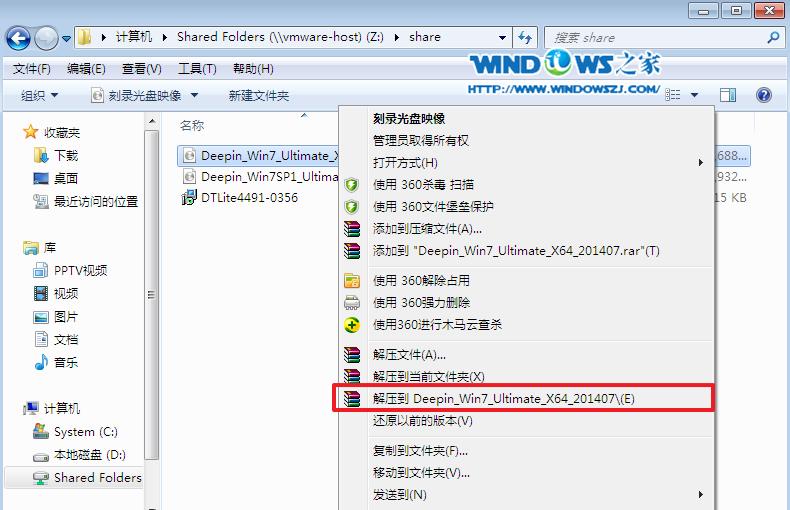 安装深度技术 Windows 64最简单好用的方法图1 2、双击“setup.exe”.如图2所示 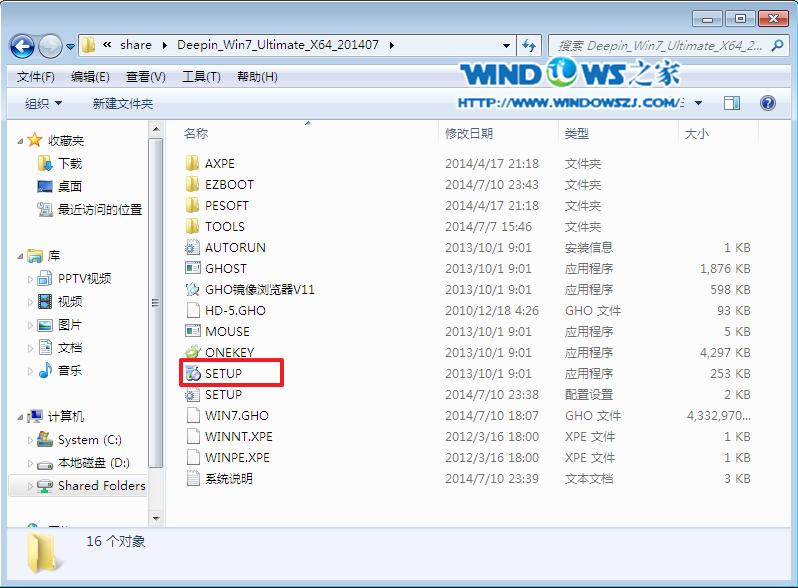 安装深度技术 Windows 64最简单好用的方法图2 3、点击“安装WIN7X86系统第一硬盘分区”。如图3所示 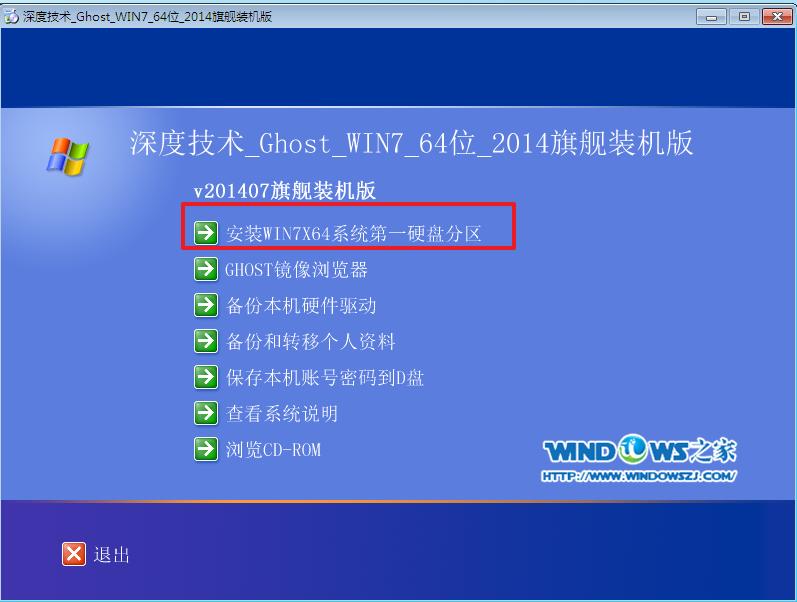 安装深度技术 Windows 64最简单好用的方法图3 4、选择“安装”,再按“确定”,如图4所示。安装成功后,按“确定”,如图5所示。点击“打开”之后选择映像文件(扩展名为.iso),最后选择“确定”。如图6所示 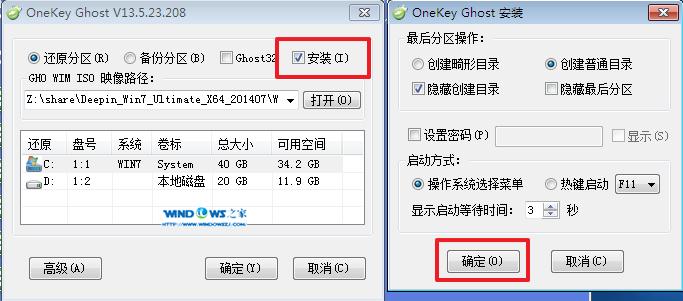 安装深度技术 Windows 64最简单好用的方法图4 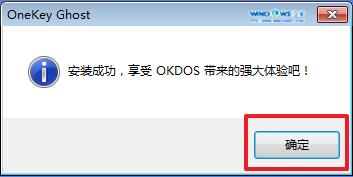 安装深度技术 Windows 64最简单好用的方法图5  安装深度技术 Windows 64最简单好用的方法图6 5、选择“是”,立即重启。如图7所示 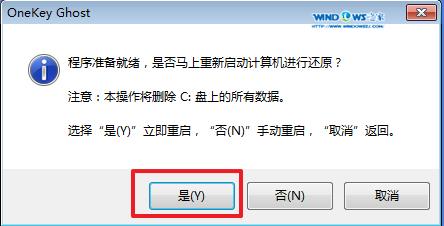 安装深度技术 Windows 64最简单好用的方法图7 6、因为是完全自动进行安装的,所以安装过程相关顺序这里不做一一解释。我们耐心等待硬盘装windows7系统完成即可。如图8、图9、图10所示: 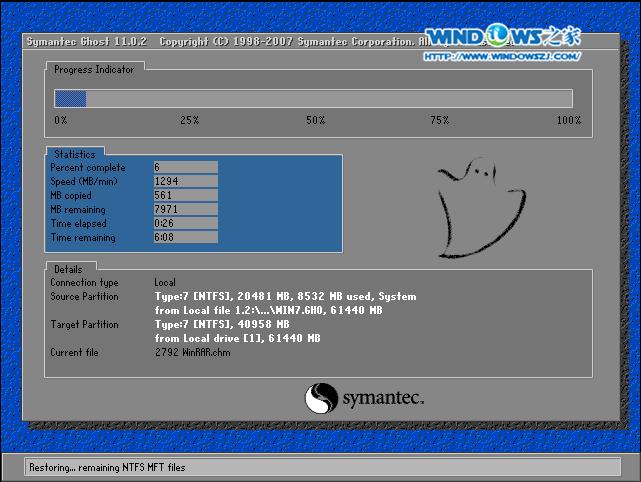 安装深度技术 Windows 64最简单好用的方法图8 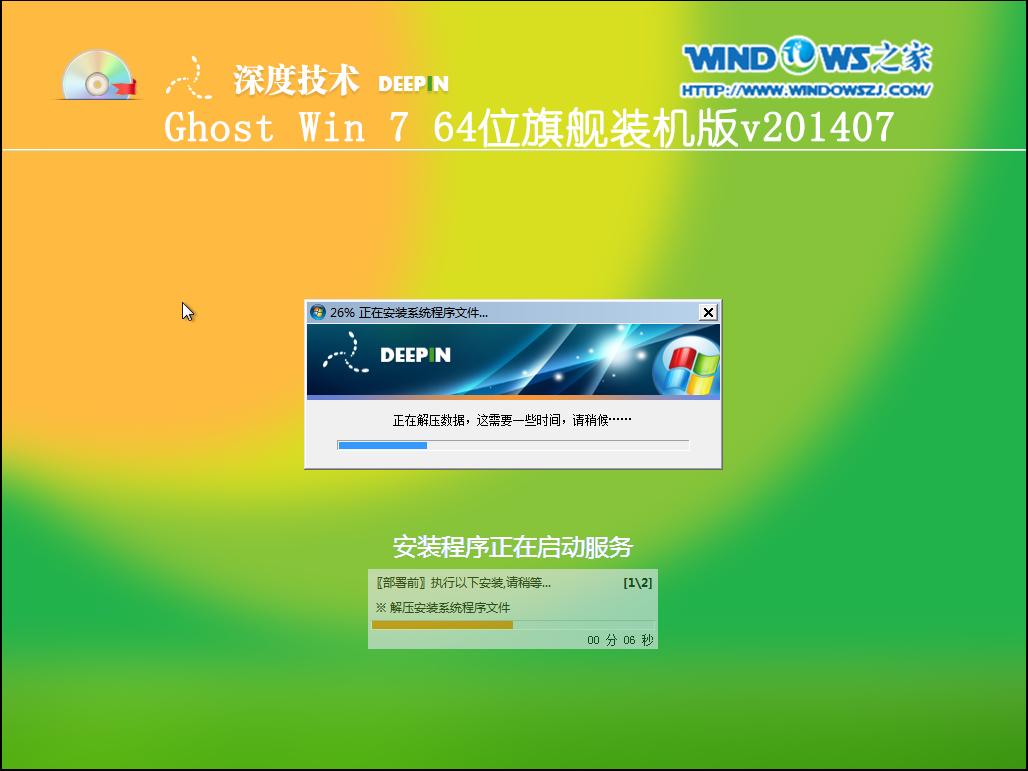 安装深度技术 Windows 64最简单好用的方法图9 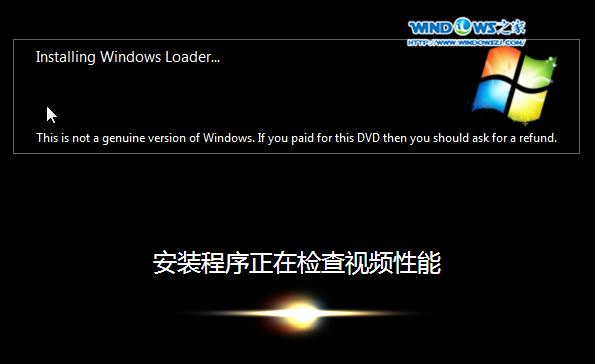 安装深度技术 Windows 64最简单好用的方法图10 7、重启后,系统就安装好了,如图11所示 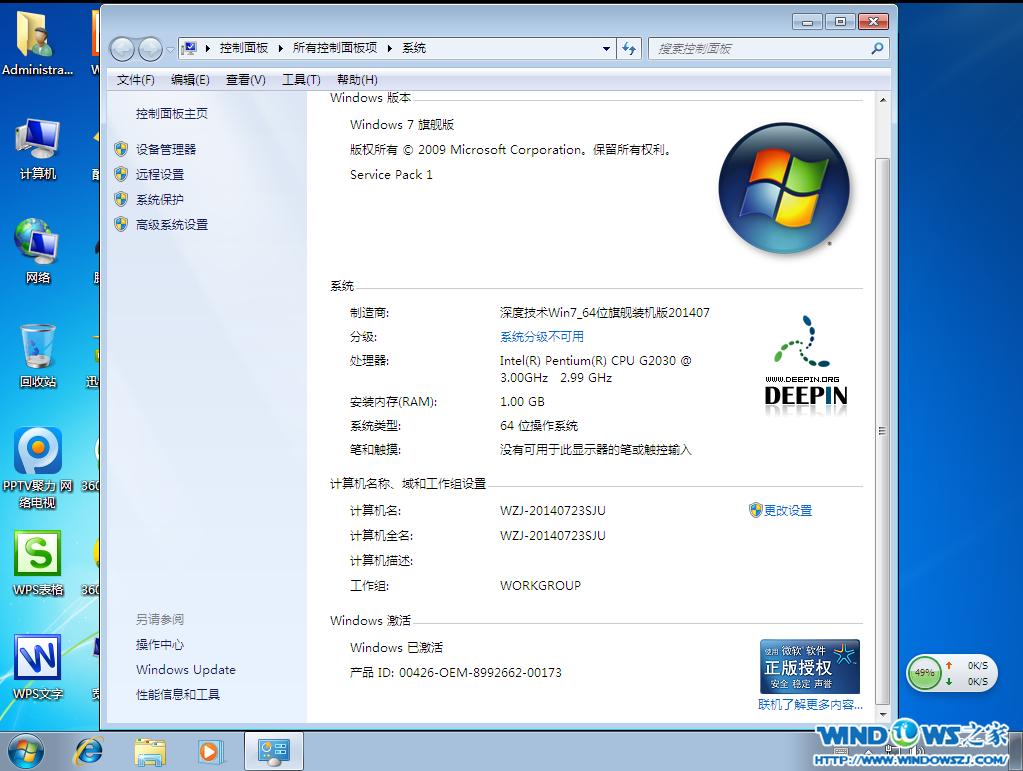 安装深度技术 Windows 64最简单好用的方法图11 上面的全部内容就是windows7之家小编给小伙伴们带来的安装深度技术 Windows 64最简单好用的方法。这篇教程小编一点不吹牛的告诉大家,真的是非常棒的教程,安装系统的步骤和注意事项也都告诉大家了,大家只要按照教程的步骤操作,成功安装系统是没问题的。 Windows 7简化了许多设计,如快速最大化,窗口半屏显示,跳转列表(Jump List),系统故障快速修复等。Windows 7将会让搜索和使用信息更加简单,包括本地、网络和互联网搜索功能,直观的用户体验将更加高级,还会整合自动化应用程序提交和交叉程序数据透明性。 |


